Vous attendez des coups de fil essentiels ou souhaitez être notifié des divers messages ou toutes autres notifications, mais votre iPhone 11 Pro Max ne sonne plus? Soyez rassuré, il s’agit en général de simples réglages de sonnerie à modifier. Nous allons donc vous expliquer dans ce tutoriel toutes les solutions qui s’offrent à vous pour pouvoir s’assurer que votre iPhone 11 Pro Max se mette de nouveau à sonner lorsque vous recevez un appel entrant , un message ou une notification liée à une app .
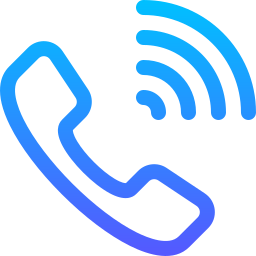
Si votre iPhone 11 Pro Max ne sonne plus quand on vous appelle, contrôlez que votre smartphone ne soit pas en mode silencieux
Il se peut que vous ayez défini par inadvertance votre iPhone 11 Pro Max sur le mode silencieux et que votre smartphone ne sonne donc plus lorsque vous recevez des coups de fil. Vous devrez désactiver l’option silencieux de votre iPhone 11 Pro Max en bougeant le curseur du bouton latéral de votre smartphone. Votre iPhone 11 Pro Max repassera de la sorte en mode sonnerie . Il faudra de nouveau déplacer le curseur de ce bouton pour repasser en mode silencieux.
La sonnerie de votre appareil est éventuellement paramétré au minimum
Si le son de votre iPhone 11 Pro Max est paramétré au minimum , vous ne serez plus en mesure d’entendre les différentes sonneries de votre smartphone. Il faudra dans cette situation augmenter le volume de votre smartphone en vous aidant des boutons latéraux.
Modifiez le volume de la sonnerie et des alertes de votre iPhone 11 Pro Max si vous n’entendez pas la sonnerie
Vous devrez modifier le volume de la sonnerie et des alertes de votre iPhone 11 Pro Max en suivant les étapes ci-dessous:
- Allez dans les Réglages de votre iPhone 11 Pro Max
- Rendez-vous ensuite au niveau de la partie Sons et vibrations
- Déplacez le curseur des sonneries et des alertes vers la droite afin d’en augmenter le volume
Le Mode Ne Pas Déranger (concentration) empêchera votre iPhone 11 Pro Max de vous notifier des divers appels, messages et autres notifications
Si votre iPhone 11 Pro Max va être configuré sur l’une des options du mode Concentration , vous ne serez plus averti des différentes alertes sur votre smartphone. La totalité des possibilités sont les suivantes:
- Ne pas déranger (la plus classique)
- Temps pour soi
- Travail
- Repos
Vous avez la possibilité de les désactiver depuis le menu de votre iPhone 11 Pro Max, en balayant l’écran de votre smartphone du bas vers le haut et en restant appuyé sur l’ icône lune .
Le renvoi d’appel empêchera la réception d’appels avec votre iPhone 11 Pro Max
Si la fonction Renvoi d’appel va être activée, il est normal que votre iPhone 11 Pro Max ne sonne pas. Il va falloir aller dans la partie Réglages de votre appareil puis au niveau de la partie Téléphone pour ainsi rentrer dans Renvoi d’appel afin de contrôler que ce choix va être bien off.
La liste des numéros bloqués
Si les correspondants qui cherchent à vous joindre font partie de la liste des numéros bloqués de votre iPhone 11 Pro Max, il est normal que votre smartphone ne sonne pas . Contrôlez donc la liste des numéros bloqués de votre smartphone en vous rendant dans la partie Réglages de votre appareil puis dans la partie Téléphone pour ainsi rentrer dans Contacts bloqués .
Verifiez que l’intégralité des notifications et sonneries soient autorisées pour vos applications
Si vous n’avez pas autorisé des applications à vous notifier, il va être normal que votre iPhone 11 Pro Max ne sonne pas à la réception d’une notification. Il faudra dans cette situation aller dans la partie Réglages de votre smartphone puis au niveau de la partie Notifications pour pouvoir contrôler que vos multiples apps sont bien autorisées à vous notifier, et de quelle manière.
Si jamais vous souhaitez d’autres informations sur votre iPhone 11 Pro Max, vous pouvez explorer les autres articles de la catégorie : iPhone 11 Pro Max.

